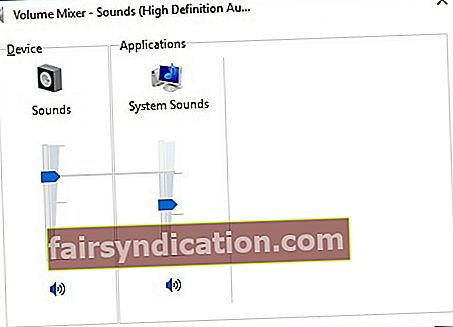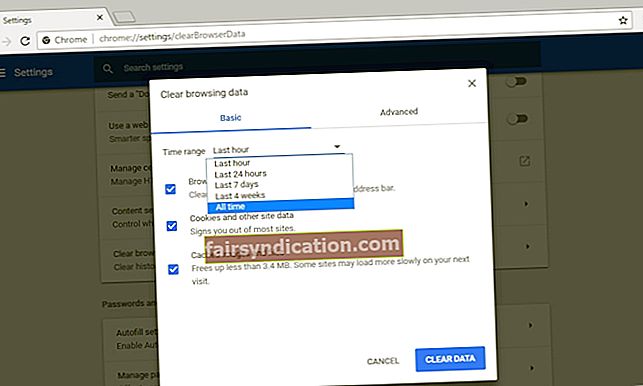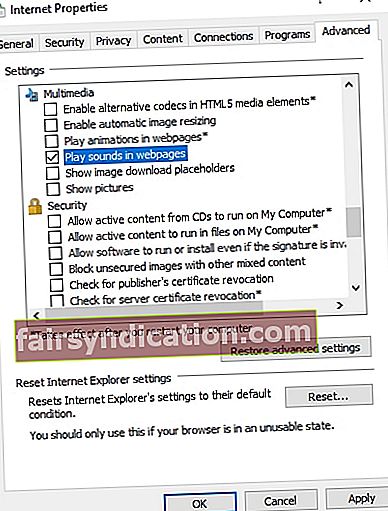অনেক পিসি ব্যবহারকারী তাদের প্রাথমিক ইন্টারনেট ব্রাউজার হিসাবে গুগল ক্রোমকে পছন্দ করেন। যাইহোক, তাদের মধ্যে অনেকেই বলেছিলেন যে এমন সময় ছিল যখন এই প্রোগ্রামটি অডিও চালাতে ব্যর্থ হয়েছিল। এই সমস্যাটি হতাশ হতে পারে, বিশেষত যখন আপনি লক্ষ্য করেন যে আপনার সমস্ত অ্যাপ্লিকেশনটির শব্দ রয়েছে। সাধারণভাবে, ক্রোমে কোনও শব্দ নির্ধারণের সহজতম উপায় হ'ল পুরো উইন্ডোজ 10 সিস্টেমের সাথে ব্রাউজারটি পুনরায় চালু করা। যাইহোক, এই সমাধানটি সবসময় ভাল ফলাফল নিয়ে আসে না।
যখন এটি আপনার সাথে ঘটে তখন আপনাকে আতঙ্কিত হওয়ার দরকার নেই। আপনি যদি ক্রোম ব্রাউজার থেকে আসা কোনও শব্দ ঠিক করতে না শিখতে চান তবে আপনি এই নিবন্ধে সমাধানগুলি খুঁজে পাবেন। আমরা আপনার অডিও সমস্যাগুলি সমাধান করার জন্য বিভিন্ন উপায়ে একসাথে রেখেছি। সুতরাং, আপনি তাদের চেষ্টা করে দেখুন এবং আপনার জন্য কোনটি কার্যকর তা পরীক্ষা করা ভাল check
আগেরটা আগে…
আমাদের সমাধানগুলি চেষ্টা করার আগে, আপনি কেন আপনার ব্রাউজার থেকে শব্দ শুনতে পাচ্ছেন না এমন কিছু স্পষ্ট অপরাধীদের পরীক্ষা করতে পারেন। এখানে প্রথমে আপনার কিছু সম্পাদন করা উচিত:
- আপনার কম্পিউটারের শব্দ নিঃশব্দে নেই তা নিশ্চিত করুন। আপনি যদি ওয়েব অ্যাপ্লিকেশনটিতে একটি ভলিউম নিয়ন্ত্রণ খুঁজে পান, তা নিশ্চিত করুন যে শব্দটিও শ্রুতিমধুর।
- ফায়ারফক্স এবং এক্সপ্লোরার এর মতো অন্যান্য ইন্টারনেট ব্রাউজারগুলিতে অডিওটি সঠিকভাবে কাজ করছে কিনা তা পরীক্ষা করে দেখুন। আপনি ডেস্কটপ অ্যাপ্লিকেশন থেকে শব্দ আসছে কিনা ডাবল-চেক করতে পারেন।
আপনি যদি আপনার পিসিতে অন্য ডেস্কটপ অ্যাপ্লিকেশন বা ব্রাউজারগুলির কাছ থেকে কোনও শব্দ শুনতে না পান তবে সমস্যাটি ক্রোম থেকে আসে না। তদুপরি, এই নিবন্ধে অন্তর্ভুক্ত কিছু সমাধান আপনার জন্য প্রযোজ্য নয়। অন্যদিকে, আপনি যদি সমস্যা নির্ধারণের শব্দ সহ কেবলমাত্র ক্রোমই নির্ধারণ করতে সক্ষম হন তবে নীচে আমাদের সমাধানগুলি চেষ্টা করে নির্দ্বিধায়।
পদ্ধতি 1: আপনার সাউন্ড ড্রাইভার আপডেট করা
যখন আপনার কম্পিউটারের অডিওতে কোনও সমস্যা হয়ে যায়, আপনার প্রথমে সমাধান করা উচিত এমন একটি সমাধান আপনার সাউন্ড ড্রাইভারকে আপডেট করা। এটি বলেছিল, আপনার উইন্ডোজ 10 সিস্টেমের জন্য সর্বশেষতম এবং সামঞ্জস্যপূর্ণ ড্রাইভার সংস্করণ থাকা অপরিহার্য। এটি নিশ্চিত করে যে আপনার অ্যাপ্লিকেশন এবং হার্ডওয়্যার সুষ্ঠুভাবে সম্পাদন করবে।
আপনার ড্রাইভারগুলি আপডেট করার দুটি উপায় রয়েছে: ম্যানুয়ালি বা স্বয়ংক্রিয়ভাবে অ্যাসলোগিক্স ড্রাইভার আপডেটার ব্যবহার করে using ম্যানুয়ালি এটিকে বেছে নেওয়ার আগে আপনাকে অবশ্যই জানতে হবে যে প্রক্রিয়াটি আপনার অনেক সময় এবং প্রচেষ্টা নিতে পারে। আপনাকে প্রস্তুতকারকের ওয়েবসাইটে যেতে হবে এবং আপনার ড্রাইভারের সর্বশেষতম সংস্করণটি খুঁজে পেতে হবে যা আপনার সিস্টেমের সাথেও সামঞ্জস্যপূর্ণ। আপনি যদি ভুল সংস্করণটি ইনস্টল করেন, আপনি আপনার পিসির জন্য আরও সমস্যা তৈরি করতে পারেন।
এর মতো, আমরা অসলোগিক্স ড্রাইভার আপডেটারের মতো একটি নির্ভরযোগ্য প্রোগ্রাম ব্যবহার করে প্রক্রিয়াটি স্বয়ংক্রিয় করার প্রস্তাব দিই। আপনাকে কেবল একটি বোতামে ক্লিক করতে হবে এবং আপনি নিজের সিস্টেমটি স্বয়ংক্রিয়ভাবে স্ক্যান করতে এবং আপনার কম্পিউটারের জন্য সঠিক ড্রাইভারের সন্ধান করতে পারেন। এইভাবে, আপনি Chrome এ কোনও শব্দ স্থির করার চেষ্টা করার সময় ভুলগুলি করার ঝুঁকি নেবেন না।
<পদ্ধতি 2: শব্দটি পরীক্ষা করতে ভলিউম মিক্সার ব্যবহার করা
উইন্ডোজ 10 এর একটি বৈশিষ্ট্য রয়েছে যা আপনাকে নির্দিষ্ট অ্যাপ্লিকেশনের জন্য ভলিউম স্তরটি সামঞ্জস্য করতে দেয়। আপনি যদি ক্রোম বাদে অ্যাপ্লিকেশনগুলি থেকে অডিও শুনতে পান তবে এটি সম্ভব যে আপনি নিজের ব্রাউজারের জন্য ভলিউমটি নিঃশব্দ করেছেন। আপনি এই পদক্ষেপগুলি অনুসরণ করে এটি ঠিক করতে পারেন:
- আপনার টাস্কবারের নীচে-ডান অংশে যান এবং সাউন্ড আইকনটিতে ডান ক্লিক করুন।
- ওপেন ভলিউম মিক্সার নির্বাচন করুন।
- Chrome এর ভলিউম স্লাইডারটিকে শ্রবণযোগ্য স্তরে নিয়ে যান।
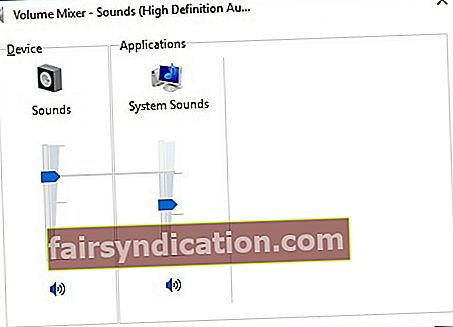
দ্রষ্টব্য: আপনি যদি ক্রোমের জন্য ভলিউম নিয়ামকটি না দেখতে পান তবে আপনার ব্রাউজার থেকে অডিও বাজানোর চেষ্টা করা উচিত।
- সমস্যাটি সমাধান হয়েছে কিনা তা পরীক্ষা করতে Chrome পুনরায় চালু করুন এবং এতে কিছু অডিও বা ভিডিও প্লে করুন।
পদ্ধতি 3: আপনার ব্রাউজারের কুকিজ এবং ক্যাশে সাফ করা
কুকিজ এবং ক্যাশে অস্থায়ী ফাইল যা ওয়েব পৃষ্ঠাগুলির লোডিং গতি বাড়িয়ে তোলে। যাইহোক, সময়ের সাথে সাথে, আপনার ব্রাউজার সেগুলি থেকে খুব বেশি সংগ্রহ করে। ফলস্বরূপ, অডিও অভাবের মতো বিভিন্ন সমস্যার কারণে ক্রোম অস্থায়ী ডেটা দিয়ে ওভারলোড হয়ে যায়। সুতরাং, আপনার ব্রাউজারের ক্যাশে এবং কুকিজ সাফ করা ভাল be আপনি নীচের নির্দেশাবলী অনুসরণ করে এটি করতে পারেন:
- Chrome চালু করুন।
- ব্রাউজারের উপরের ডান অংশে যান এবং কাস্টমাইজ করুন এবং গুগল ক্রোমটি ক্লিক করুন। এটি ঠিকানা বারের কাছাকাছি তিনটি উল্লম্ব লাইন হওয়া উচিত।
- তালিকা থেকে আরও সরঞ্জাম নির্বাচন করুন, তারপরে ব্রাউজিং ডেটা সাফ করুন ক্লিক করুন।
- আপনি যে ডেটাটি সরাতে চান তার জন্য একটি সময়সীমা বেছে নিন।
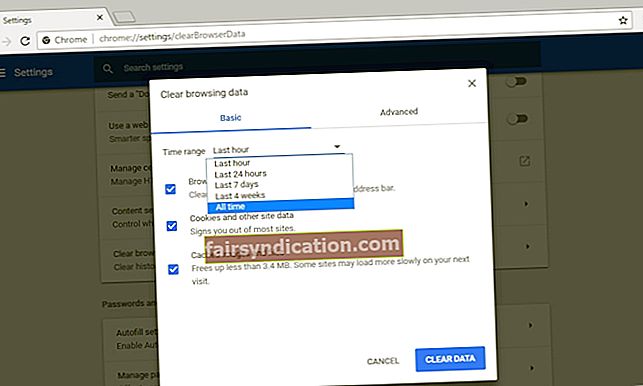
- সাফ ডেটা ক্লিক করুন।
আপনার সিস্টেমটিকে সম্পূর্ণ পরিষ্কার করার জন্য, আমরা অস্লোগিক্স বুস্টস্পিড ১১ এর ক্লিন আপ ট্যাবটি ব্যবহার করার পরামর্শ দিচ্ছি আপনি আশ্চর্যজনক ফলাফল পাবেন!
পদ্ধতি 4: ওয়েব পৃষ্ঠা নিঃশব্দে নেই তা নিশ্চিত করা
এটিও সম্ভব যে আপনি যে পৃষ্ঠায় যাচ্ছেন তাতে শব্দটি নিঃশব্দে রয়েছে। আপনি নীচের পদক্ষেপের মাধ্যমে এটি ঠিক করতে পারেন:
- আপনার কীবোর্ডে উইন্ডোজ কী + আর টিপুন।
- "Inetcpl.cpl" টাইপ করুন (কোনও উদ্ধৃতি নেই), তারপরে এন্টার টিপুন।
- উন্নত ট্যাবে যান।
- মাল্টিমিডিয়া বিভাগে না পৌঁছানো পর্যন্ত নীচে স্ক্রোল করুন।
- নিশ্চিত হয়ে নিন যে ‘ওয়েব পৃষ্ঠাগুলিতে শব্দ প্লে করুন’ এর পাশের বাক্সটি নির্বাচিত হয়েছে।
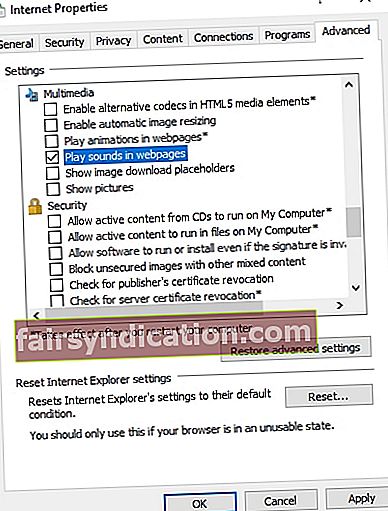
- প্রয়োগ এবং ঠিক আছে ক্লিক করে পরিবর্তনগুলি সংরক্ষণ করুন।
- Chrome পুনরায় চালু করুন এবং ওয়েব অ্যাপ্লিকেশনগুলি থেকে কোনও শব্দ আসছে কিনা তা পরীক্ষা করে দেখুন।
পদ্ধতি 5: এক্সটেনশনগুলি অক্ষম করা হচ্ছে
এক্সটেনশনগুলি ব্যবহারকারীগণকে Chrome এ আরও ভাল ব্রাউজিংয়ের অভিজ্ঞতা দেয়। উদাহরণস্বরূপ, আপনি যখন দেখেন ওয়েব পৃষ্ঠাগুলিতে এম্বেড করা থেকে বিজ্ঞাপনগুলি প্রতিরোধ করতে চান, আপনি অ্যাডব্লক ইনস্টল করতে পারেন। অন্যদিকে, এই এক্সটেনশনগুলি আপনার ব্রাউজারে হস্তক্ষেপ করতে পারে এবং অডিও সমস্যার কারণ হতে পারে। সুতরাং, আপনি যদি Chrome এ শব্দ সমস্যার সমাধান করতে চান তবে আপনার এক্সটেনশানগুলি অক্ষম করার পরামর্শ দেওয়া হবে। কেবল নীচের পদক্ষেপগুলি অনুসরণ করুন:
- আপনার ক্রোম ব্রাউজারটি খুলুন।
- গুগল ক্রোম কাস্টমাইজ এবং নিয়ন্ত্রণ করুন ক্লিক করুন। আপনি ঠিকানা বার দ্বারা তিনটি উল্লম্ব বিন্দুতে ক্লিক করে এই বিকল্পটি অ্যাক্সেস করতে পারেন।
- আরও সরঞ্জাম নির্বাচন করুন, তারপরে এক্সটেনশানগুলি ক্লিক করুন।
- আপনার ব্রাউজারে ইনস্টল করা সমস্ত এক্সটেনশন অক্ষম করুন।
- আপনার ব্রাউজারটি পুনরায় চালু করুন এবং অডিও সমস্যাটি সমাধান হয়েছে কিনা তা পরীক্ষা করুন।
আপনি সমস্যাযুক্ত এক্সটেনশনকে পৃথক করার চেষ্টা করতে পারেন। আপনি সাউন্ড সমস্যার জন্য দায়ী কিনা তা আবিষ্কার না করা পর্যন্ত আপনি একে একে এক্সটেনশান সক্ষম করতে পারবেন।
দ্রুত সমাধান দ্রুত সমাধান Google গুগল ক্রোমে কোনও শব্দ সমস্যা নেই » ইস্যু, বিশেষজ্ঞদের অ্যাসলজিক্স টিম দ্বারা বিকাশিত একটি নিরাপদ বিনামূল্যে সরঞ্জাম ব্যবহার করুন।
অ্যাপটিতে কোনও ম্যালওয়্যার নেই এবং এই নিবন্ধে বর্ণিত সমস্যার জন্য বিশেষভাবে ডিজাইন করা হয়েছে। এটি ডাউনলোড করুন এবং এটি আপনার পিসিতে চালান। বিনামুল্যে ডাউনলোড
নির্মাণে অ্যাসলগিক্স

অ্যাসলোগিক্স একটি শংসিত মাইক্রোসফ্ট। সিলভার অ্যাপ্লিকেশন বিকাশকারী। মাইক্রোসফ্ট পিসি ব্যবহারকারীদের ক্রমবর্ধমান চাহিদা মেটাতে মানসম্পন্ন সফ্টওয়্যার তৈরিতে আউলজিকসের উচ্চ দক্ষতার বিষয়টি নিশ্চিত করেছে।
আপনি কি আমাদের পদ্ধতিগুলি ব্যবহার করে সমস্যার সমাধান করতে পেরেছিলেন?
নীচের মন্তব্যে ফলাফল ভাগ করুন!